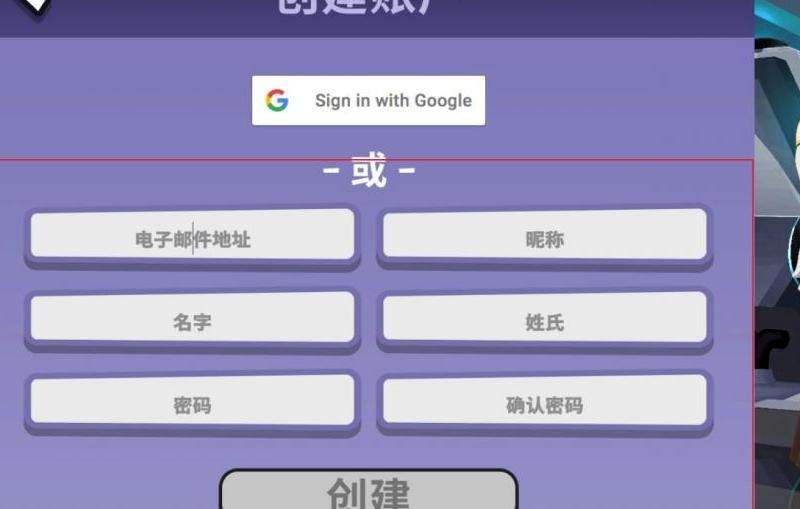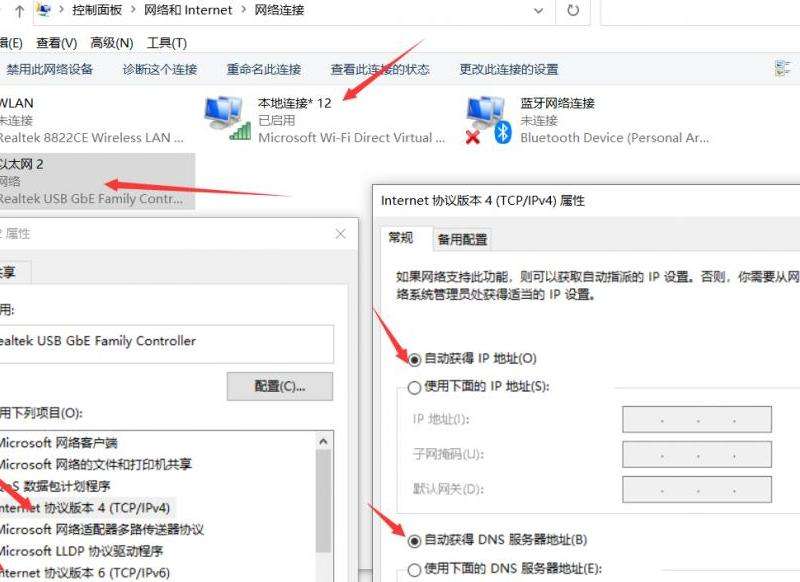如何设置邮箱来接收Gmail邮件
Gmail是一款非常流行的电子邮件服务,用户可以通过Gmail发送和接收邮件。然而,有时候我们可能希望将Gmail邮件转发到其他邮箱,方便集中管理和查看邮件。本文将详细介绍如何设置邮箱来接收Gmail邮件。
步骤一:创建目标邮箱
首先,我们需要在目标邮箱中创建一个新的邮箱账号。可以选择任何一个常用的邮箱服务商,如Outlook、Yahoo等。前往该邮箱的官方网站,点击“注册”或“创建新账号”按钮,按照提示完成注册流程。确保你记住了新邮箱的用户名和密码,以便后续使用。

步骤二:打开Gmail设置
在你的Gmail账号中,点击右上角的齿轮图标,从下拉菜单中选择“设置”。进入设置页面后,点击上方导航栏的“转发和POP/IMAP”选项卡。
步骤三:启用POP/IMAP
在“转发和POP/IMAP”选项卡中,找到“POP下载”和“IMAP访问”部分。如果想要在目标邮箱中直接阅读邮件,建议选择“IMAP访问”。如果只是想将邮件转发到目标邮箱,可以选择“POP下载”。点击相应的选项前面的单选框,将其设置为“启用”。
步骤四:保存设置
在完成上述选择后,滚动到页面底部,找到“更改保存”按钮并点击保存。这将应用所做的更改,并返回到Gmail主页面。
步骤五:配置目标邮箱
打开新创建的目标邮箱,在其界面中找到“设置”或“选项”等类似的选项。进入设置页面后,搜索或浏览与“帐户设置”、“邮件选项”相关的选项。
步骤六:添加外部账户
在目标邮箱的设置页面中,找到“添加外部账户”或类似的选项。一般来说,邮箱提供商都会提供这样的功能,以便用户能够从其他邮件服务接收邮件。点击相关选项,弹出一个新的窗口或对话框。
步骤七:填写Gmail账号信息
在新弹出的窗口或对话框中,输入你的Gmail账号和密码。随后,根据提示完成身份验证,并允许目标邮箱访问你的Gmail账号。这是为了确保目标邮箱有权访问和接收你的Gmail邮件。
步骤八:完成设置
在完成上述步骤后,点击“确认”或“保存”按钮,该邮箱将会开始接收你的Gmail邮件。这可能需要一些时间来同步和传输邮件,具体取决于你的邮箱提供商和网络连接速度。
其他注意事项
- 邮箱设置和界面可能因不同的邮箱服务商而有所差异,但基本原理是相通的。
- 在进行设置时,请确保输入的信息准确无误,以免造成邮件接收错误或安全问题。
- 如果你需要同时将邮件转发到多个邮箱,可以重复以上步骤,并在目标邮箱中添加多个外部账户。
通过上述步骤,你可以轻松设置邮箱来接收Gmail邮件。这样,你就能够更方便地管理和查看你的所有邮件,无论是在Gmail还是在其他邮箱中。记得定期检查邮箱设置,确保一切正常运行,并根据需要进行调整。